anaconda使用教程(图文)
Anaconda是一个面向Python和R编程语言的数据科学和机器学习平台。它的设计目的是使创建和分发项目的过程变得简单、稳定和可跨系统复制,并且可以在Linux、Windows和OSX上使用。

Anaconda是一个基于Python的平台,管理主要的数据科学包,包括panda、scikit-learn、SciPy、NumPy和谷歌的机器学习平台TensorFlow。它与conda(类似于pip的安装工具)、Anaconda导航器(用于GUI体验)和spyder(用于IDE)一起打包。
本教程将介绍Python编程语言的Anaconda、conda和spyder的一些基础知识,并向您介绍开始创建自己的项目所需的概念。(推荐:Python教程)
conda的基本知识
Conda是Anaconda包管理和环境工具,是Anaconda的核心。它很像pip,只是它被设计用于Python、C和R包管理。Conda还以一种类似于virtualenv的方式管理虚拟环境,我在这里已经介绍过了。
确认安装
第一步是确认系统上的安装和版本。下面的命令将检查Anaconda是否已安装,并将版本打印到终端。
$ conda --version
你应该会看到类似于下面的结果。我目前安装了4.4.7版本。
$ conda --version conda 4.4.7
更新版本
可以使用conda的update参数来更新conda,如下所示。
$ conda update conda
此命令将更新到最新版本的conda。
Proceed ([y]/n)? y Downloading and Extracting Packages conda 4.4.8: ########################################################### | 100% openssl 1.0.2n: ######################################################## | 100% certifi 2018.1.18: ##################################################### | 100% ca-certificates 2017.08.26: ############################################ | 100% Preparing transaction: done Verifying transaction: done Executing transaction: done
通过再次运行version参数,我们看到我的版本已更新到4.4.8,这是该工具的最新版本。
$ conda --version conda 4.4.8
创造一个新的环境
要创建一个新的虚拟环境,可以运行下面的一系列命令。
$ conda create -n tutorialConda python=3 $ Proceed ([y]/n)? y
你可以在下面看到安装到新环境中的包。
Downloading and Extracting Packages certifi 2018.1.18: ##################################################### | 100% sqlite 3.22.0: ######################################################### | 100% wheel 0.30.0: ########################################################## | 100% tk 8.6.7: ############################################################## | 100% readline 7.0: ########################################################## | 100% ncurses 6.0: ########################################################### | 100% libcxxabi 4.0.1: ####################################################### | 100% python 3.6.4: ########################################################## | 100% libffi 3.2.1: ########################################################## | 100% setuptools 38.4.0: ##################################################### | 100% libedit 3.1: ########################################################### | 100% xz 5.2.3: ############################################################## | 100% zlib 1.2.11: ########################################################### | 100% pip 9.0.1: ############################################################# | 100% libcxx 4.0.1: ########################################################## | 100% Preparing transaction: done Verifying transaction: done Executing transaction: done # # To activate this environment, use: # > source activate tutorialConda # # To deactivate an active environment, use: # > source deactivate #
激活
与virtualenv非常相似,你必须激活新创建的环境。下面的命令将激活Linux上的环境。
source activate tutorialConda
Bradleys-Mini:~ BradleyPatton$ source activate tutorialConda (tutorialConda) Bradleys-Mini:~ BradleyPatton$
安装包
conda list命令将列出当前安装到项目中的包。你可以使用install命令添加附加包及其依赖项。
$ conda list
# packages in environment at /Users/BradleyPatton/anaconda/envs/tutorialConda: # # Name Version Build Channel ca-certificates 2017.08.26 ha1e5d58_0 certifi 2018.1.18 py36_0 libcxx 4.0.1 h579ed51_0 libcxxabi 4.0.1 hebd6815_0 libedit 3.1 hb4e282d_0 libffi 3.2.1 h475c297_4 ncurses 6.0 hd04f020_2 openssl 1.0.2n hdbc3d79_0 pip 9.0.1 py36h1555ced_4 python 3.6.4 hc167b69_1 readline 7.0 hc1231fa_4 setuptools 38.4.0 py36_0 sqlite 3.22.0 h3efe00b_0 tk 8.6.7 h35a86e2_3 wheel 0.30.0 py36h5eb2c71_1 xz 5.2.3 h0278029_2 zlib 1.2.11 hf3cbc9b_2
要将panda安装到当前环境中,你需要执行下面的shell命令。
$ conda install pandas
它将下载并安装相关的包和依赖项。
The following packages will be downloaded: package | build ---------------------------|----------------- libgfortran-3.0.1 | h93005f0_2 495 KB pandas-0.22.0 | py36h0a44026_0 10.0 MB numpy-1.14.0 | py36h8a80b8c_1 3.9 MB python-dateutil-2.6.1 | py36h86d2abb_1 238 KB mkl-2018.0.1 | hfbd8650_4 155.1 MB pytz-2017.3 | py36hf0bf824_0 210 KB six-1.11.0 | py36h0e22d5e_1 21 KB intel-openmp-2018.0.0 | h8158457_8 493 KB ------------------------------------------------------------ Total: 170.3 MB The following NEW packages will be INSTALLED: intel-openmp: 2018.0.0-h8158457_8 libgfortran: 3.0.1-h93005f0_2 mkl: 2018.0.1-hfbd8650_4 numpy: 1.14.0-py36h8a80b8c_1 pandas: 0.22.0-py36h0a44026_0 python-dateutil: 2.6.1-py36h86d2abb_1 pytz: 2017.3-py36hf0bf824_0 six: 1.11.0-py36h0e22d5e_1
通过再次执行list命令,我们可以看到新包安装在虚拟环境中。
$ conda list # packages in environment at /Users/BradleyPatton/anaconda/envs/tutorialConda: # # Name Version Build Channel ca-certificates 2017.08.26 ha1e5d58_0 certifi 2018.1.18 py36_0 intel-openmp 2018.0.0 h8158457_8 libcxx 4.0.1 h579ed51_0 libcxxabi 4.0.1 hebd6815_0 libedit 3.1 hb4e282d_0 libffi 3.2.1 h475c297_4 libgfortran 3.0.1 h93005f0_2 mkl 2018.0.1 hfbd8650_4 ncurses 6.0 hd04f020_2 numpy 1.14.0 py36h8a80b8c_1 openssl 1.0.2n hdbc3d79_0 pandas 0.22.0 py36h0a44026_0 pip 9.0.1 py36h1555ced_4 python 3.6.4 hc167b69_1 python-dateutil 2.6.1 py36h86d2abb_1 pytz 2017.3 py36hf0bf824_0 readline 7.0 hc1231fa_4 setuptools 38.4.0 py36_0 six 1.11.0 py36h0e22d5e_1 sqlite 3.22.0 h3efe00b_0 tk 8.6.7 h35a86e2_3 wheel 0.30.0 py36h5eb2c71_1 xz 5.2.3 h0278029_2 zlib 1.2.11 hf3cbc9b_2
对于不属于Anaconda存储库的包,可以使用典型的pip命令。由于大多数Python用户都熟悉这些命令,所以我不会在这里讨论这些。
Anaconda Navigator(Anaconda导航器)
Anaconda包含一个基于GUI的导航应用程序,使开发变得容易。它包括spyder IDE和 jupyter notebook作为预装项目。这允许你从GUI桌面环境快速启动一个项目。
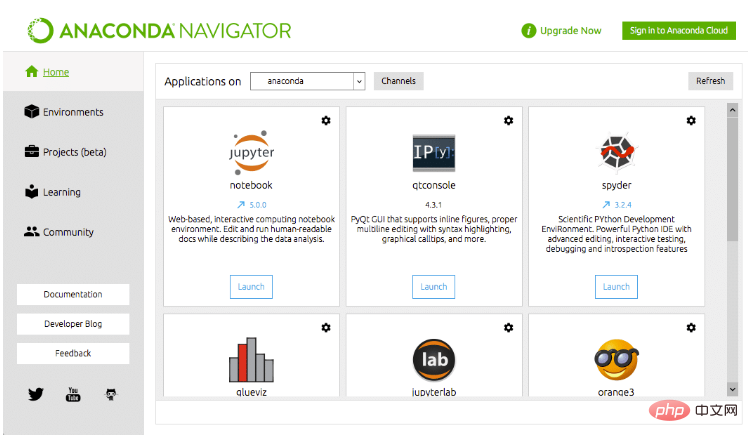
为了从导航器新创建的环境开始工作,我们必须在左边的工具栏下选择我们的环境。
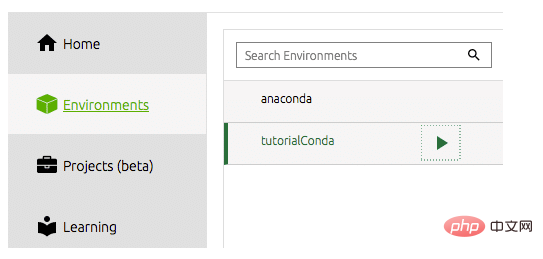
然后我们需要安装我们想要使用的工具。对我来说,这就是spyder IDE。这是我大部分数据科学工作的地方,对我来说,这是一个高效的Python IDE。只需单击spyder的dock tile上的install按钮。导航器将完成剩下的工作。
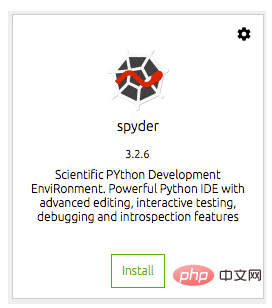
安装之后,你可以从相同的dock tile打开IDE。这将从你的桌面环境启动spyder。
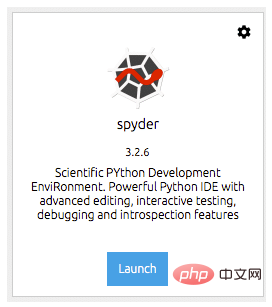
spyder
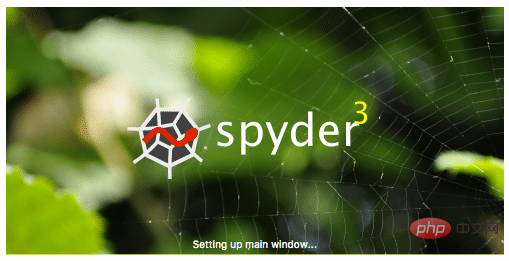
spyder是Anaconda的默认IDE,对于Python中的标准和数据科学项目都非常强大。spyder IDE有一个集成的IPython笔记本、一个代码编辑器窗口和控制台窗口。
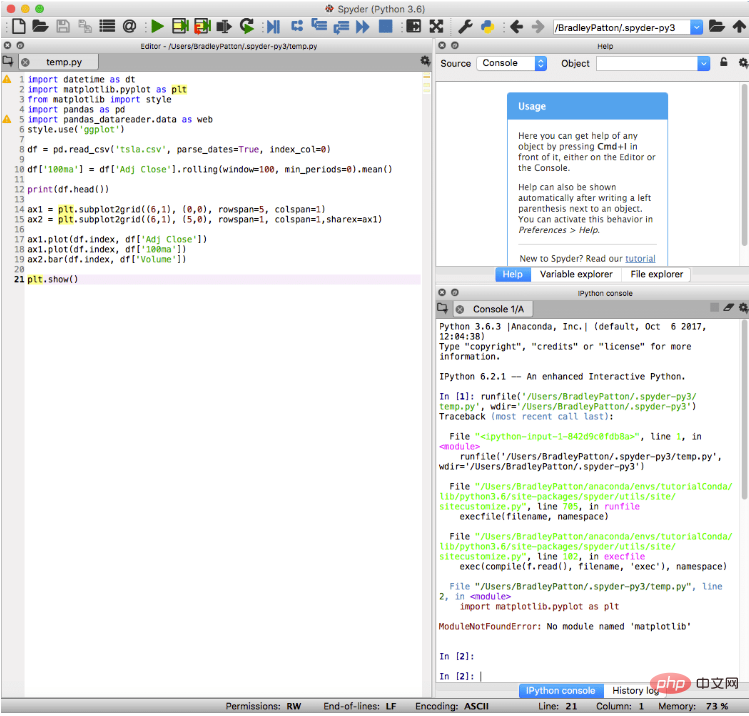
Spyder还包括标准的调试功能和一个变量资源管理器,当事情没有完全按计划进行时,它可以提供帮助。
结论
anaconda是Python中数据科学和机器学习的良好环境。它附带了一套经过精心策划的软件包,旨在为一个强大、稳定和可复制的数据科学平台共同工作。这允许开发人员分发他们的内容,并确保在不同的机器和操作系统上产生相同的结果。它带有内置的工具,使生活变得更简单,就像导航器一样,允许你轻松地创建项目和切换环境。它是我开发算法和创建财务分析项目的首选。我甚至发现我在大多数Python项目中都使用它,因为我熟悉环境。如果你想开始学习Python和数据科学,Anaconda是一个不错的选择。
Atas ialah kandungan terperinci anaconda使用教程(图文). Untuk maklumat lanjut, sila ikut artikel berkaitan lain di laman web China PHP!

Alat AI Hot

Undresser.AI Undress
Apl berkuasa AI untuk mencipta foto bogel yang realistik

AI Clothes Remover
Alat AI dalam talian untuk mengeluarkan pakaian daripada foto.

Undress AI Tool
Gambar buka pakaian secara percuma

Clothoff.io
Penyingkiran pakaian AI

AI Hentai Generator
Menjana ai hentai secara percuma.

Artikel Panas

Alat panas

Notepad++7.3.1
Editor kod yang mudah digunakan dan percuma

SublimeText3 versi Cina
Versi Cina, sangat mudah digunakan

Hantar Studio 13.0.1
Persekitaran pembangunan bersepadu PHP yang berkuasa

Dreamweaver CS6
Alat pembangunan web visual

SublimeText3 versi Mac
Perisian penyuntingan kod peringkat Tuhan (SublimeText3)

Topik panas
 1382
1382
 52
52
 Bagaimana untuk menyelesaikan masalah kebenaran yang dihadapi semasa melihat versi Python di Terminal Linux?
Apr 01, 2025 pm 05:09 PM
Bagaimana untuk menyelesaikan masalah kebenaran yang dihadapi semasa melihat versi Python di Terminal Linux?
Apr 01, 2025 pm 05:09 PM
Penyelesaian kepada Isu Kebenaran Semasa Melihat Versi Python di Terminal Linux Apabila anda cuba melihat versi Python di Terminal Linux, masukkan Python ...
 Bagaimana cara menyalin seluruh lajur satu data ke dalam data data lain dengan struktur yang berbeza di Python?
Apr 01, 2025 pm 11:15 PM
Bagaimana cara menyalin seluruh lajur satu data ke dalam data data lain dengan struktur yang berbeza di Python?
Apr 01, 2025 pm 11:15 PM
Apabila menggunakan Perpustakaan Pandas Python, bagaimana untuk menyalin seluruh lajur antara dua data data dengan struktur yang berbeza adalah masalah biasa. Katakan kita mempunyai dua DAT ...
 Bagaimana Mengajar Asas Pengaturcaraan Pemula Komputer Dalam Kaedah Projek dan Masalah Dikemukakan Dalam masa 10 Jam?
Apr 02, 2025 am 07:18 AM
Bagaimana Mengajar Asas Pengaturcaraan Pemula Komputer Dalam Kaedah Projek dan Masalah Dikemukakan Dalam masa 10 Jam?
Apr 02, 2025 am 07:18 AM
Bagaimana Mengajar Asas Pengaturcaraan Pemula Komputer Dalam masa 10 jam? Sekiranya anda hanya mempunyai 10 jam untuk mengajar pemula komputer beberapa pengetahuan pengaturcaraan, apa yang akan anda pilih untuk mengajar ...
 Bagaimana untuk mengelakkan dikesan oleh penyemak imbas apabila menggunakan fiddler di mana-mana untuk membaca lelaki-dalam-tengah?
Apr 02, 2025 am 07:15 AM
Bagaimana untuk mengelakkan dikesan oleh penyemak imbas apabila menggunakan fiddler di mana-mana untuk membaca lelaki-dalam-tengah?
Apr 02, 2025 am 07:15 AM
Cara mengelakkan dikesan semasa menggunakan fiddlerevery di mana untuk bacaan lelaki-dalam-pertengahan apabila anda menggunakan fiddlerevery di mana ...
 Apakah ungkapan biasa?
Mar 20, 2025 pm 06:25 PM
Apakah ungkapan biasa?
Mar 20, 2025 pm 06:25 PM
Ekspresi biasa adalah alat yang berkuasa untuk memadankan corak dan manipulasi teks dalam pengaturcaraan, meningkatkan kecekapan dalam pemprosesan teks merentasi pelbagai aplikasi.
 Bagaimanakah uvicorn terus mendengar permintaan http tanpa serving_forever ()?
Apr 01, 2025 pm 10:51 PM
Bagaimanakah uvicorn terus mendengar permintaan http tanpa serving_forever ()?
Apr 01, 2025 pm 10:51 PM
Bagaimanakah Uvicorn terus mendengar permintaan HTTP? Uvicorn adalah pelayan web ringan berdasarkan ASGI. Salah satu fungsi terasnya ialah mendengar permintaan HTTP dan teruskan ...
 Apakah beberapa perpustakaan Python yang popular dan kegunaan mereka?
Mar 21, 2025 pm 06:46 PM
Apakah beberapa perpustakaan Python yang popular dan kegunaan mereka?
Mar 21, 2025 pm 06:46 PM
Artikel ini membincangkan perpustakaan Python yang popular seperti Numpy, Pandas, Matplotlib, Scikit-Learn, Tensorflow, Django, Flask, dan Permintaan, memperincikan kegunaan mereka dalam pengkomputeran saintifik, analisis data, visualisasi, pembelajaran mesin, pembangunan web, dan h
 Bagaimana secara dinamik membuat objek melalui rentetan dan panggil kaedahnya dalam Python?
Apr 01, 2025 pm 11:18 PM
Bagaimana secara dinamik membuat objek melalui rentetan dan panggil kaedahnya dalam Python?
Apr 01, 2025 pm 11:18 PM
Di Python, bagaimana untuk membuat objek secara dinamik melalui rentetan dan panggil kaedahnya? Ini adalah keperluan pengaturcaraan yang biasa, terutamanya jika perlu dikonfigurasikan atau dijalankan ...




